Qué saber
- En una PS5, vaya a Configuración > Sistema > Uso a distancia , resalte Habilitar reproducción a distancia y presione X en su controlador para activar el interruptor.
- En una PS4, abra la aplicación PS5 Remote Play desde el menú Inicio. Selecciona Find Your PS5 o Connect to PS5-XXX .
- Utilice una conexión a Internet por cable para obtener mejores resultados. Sony recomienda una velocidad de conexión de al menos 15 Mbps.
Este artículo explica cómo usar la aplicación PS5 Remote Play para jugar juegos de PS5 en una PS4. Las instrucciones se aplican a la versión 8.0 del firmware de PlayStation 4 y posteriores.
Cómo usar PS5 Remote Play para transmitir a PS4
La PlayStation 4 tiene una aplicación PS5 Remote Play incorporada que le permite transmitir juegos desde su PlayStation 5. Con ella, puede conectar sus consolas a diferentes televisores y recoger juegos de otra habitación.
La aplicación PS5 Remote Play ya debería estar en su PlayStation 4, siempre que haya mantenido el firmware actualizado.
- En su PlayStation 5, seleccione Configuración en el menú Inicio.
- Elija Sistema.
- Seleccione Uso a distancia .
- Resalte Habilitar reproducción remota y presione X en su controlador para activar el interruptor.
El interruptor está encendido cuando el círculo está en el lado derecho.
- En su PlayStation 4, abra la aplicación PS5 Remote Play desde el menú Inicio.
- Seleccione Find Your PS5 en la parte inferior de la pantalla.
El botón también puede decir «Conectar a PS5-XXX», donde «XXX» es un número de tres dígitos.
- Si ve una pantalla que dice Antes de conectarse a su PS5 , haga clic en Aceptar .
- Tu PS4 debería conectarse automáticamente a tu PS5.
Tu PlayStation 5 debe estar encendida o en modo de reposo para que la aplicación la ubique.
- Para desconectarse de la PlayStation 5, presione el botón PS en su controlador para abrir un menú específico de Uso a distancia.
- Seleccione Desconectar .
- Se abrirá un menú lateral que le permitirá elegir qué hacer con su PlayStation 5:
– Dejar encendido : esta opción solo desconecta la PlayStation 4. Nada cambiará en su PlayStation 5. Úselo si juega para volver a la PS5 y continuar con el juego.
– Poner en modo de reposo : utilice este comando si ha terminado de jugar por ahora. Colocará tu PS5 en un modo de espera de bajo consumo hasta que la despiertes. - Cualquiera que sea la opción que elija, su PS4 volverá a la pantalla Conectar en la aplicación PS5 Remote Play.
Limitaciones al usar el uso a distancia de PS5
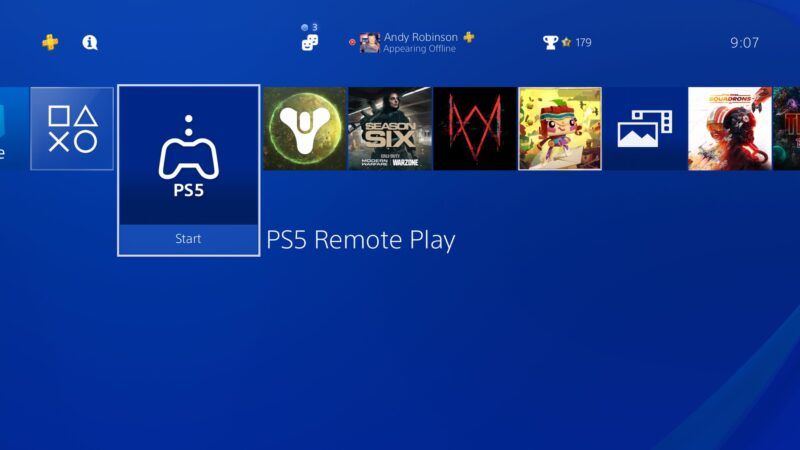
Debe tener en cuenta algunas limitaciones cuando transmite su PS5 a la PS4. A continuación, se incluyen algunas cosas a considerar:
- No puede emparejar un controlador de PS5 con una PS4, por lo que es posible que tenga problemas con algunos juegos que usan las características especiales del DualSense de PlayStation 5.
- Los títulos que requieren periféricos como PlayStation VR no funcionarán con Remote Play.
- Dependiendo de la velocidad de su red, puede experimentar cierto retraso de entrada mientras juega.
- Una PS4 estándar no podrá mostrarse en la resolución 4K completa de la PS5.
- Cuanto mayor sea la resolución que use en la PS4, más exigente será en su red.
Cómo cambiar la resolución para el uso a distancia de PS5
Puede perder la conexión a su PS5 si su red no puede manejar la carga entre la transmisión desde la PS5 y la carga de la imagen en la PS4. La forma más rápida de solucionar este problema es disminuir la resolución de pantalla de la aplicación Remote Play en PlayStation 4.
- Pulsa Opciones en tu mando de PS4 en la pantalla de Conexión.
- Seleccione Resolución .
- Elija una resolución más baja, y presiona X .
- Intente conectarse de nuevo.






